时间:2019-03-07 16:46:15 作者:mingzhen 来源:系统之家 1. 扫描二维码随时看资讯 2. 请使用手机浏览器访问: https://m.xitongzhijia.net/xtjc/20190307/151993.html 手机查看 评论 反馈
PPT是我们日常办公需要的应用软件之一,你知道PPT如何制作出纵向书签型封面的吗?我们一起往下看看PPT制作出纵向书签型封面的方法吧。
方法步骤
1、打开PPT,建立空白演示文稿;
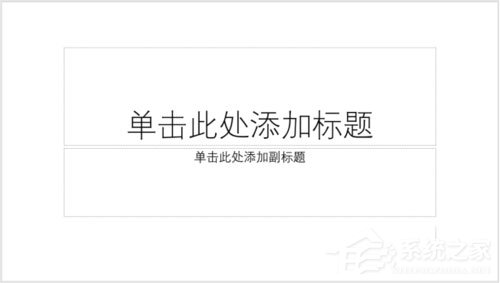
2、插入一个矩形,位于页面中央;

3、矩形设置双色渐变;
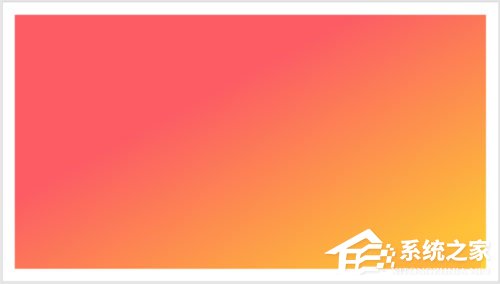
4、插入一个较小的矩形,左右居中,顶端对齐页面,类似于书签;
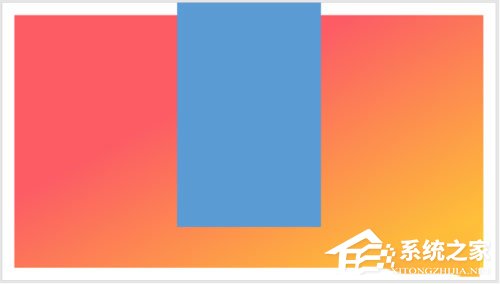
5、书签矩形与添加与底部矩形相同的渐变填充;
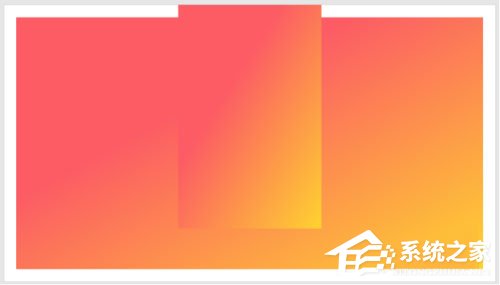
6、为书签矩形设置淡淡的阴影效果;
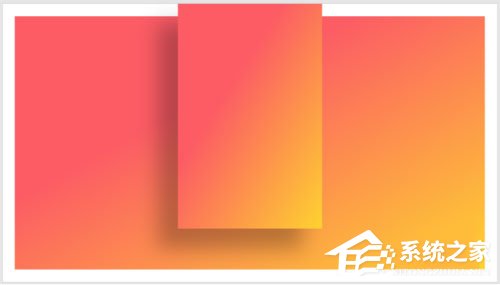
7、最后,再插入logo、PPT标题、副标题、作者等信息,就完成了纵向书签型PPT封面的制作。
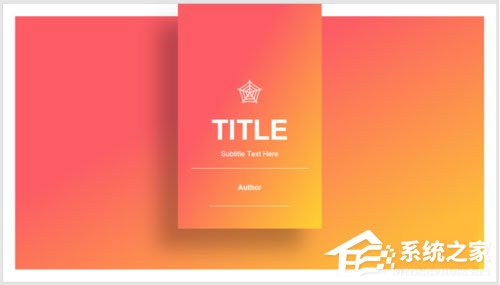
以上就是PPT如何制作出纵向书签型封面的全部内容,按照以上的方法操作,你就能轻松的掌握PPT制作出纵向书签型封面的方法了。
发表评论
共0条
评论就这些咯,让大家也知道你的独特见解
立即评论以上留言仅代表用户个人观点,不代表系统之家立场